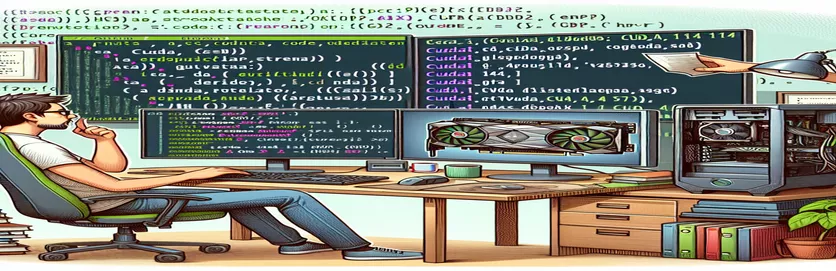Prevladavanje problema kompatibilnosti s CUDA i NVIDIA upravljačkim programima
Zamislite da ste konačno instalirali CUDA Toolkit kako biste iskoristili puni potencijal svog GPU-a uz bržu obradu za projekte poput brže-šapnuti. Ali baš kad ste spremni zaroniti, naišli ste na neočekivanu prepreku: zloglasna pogreška "Verzija upravljačkog programa CUDA nije dovoljna za verziju vremena izvođenja CUDA". 🛑
Ova se greška često javlja čak i kada se čini da je sve na svom mjestu. U vašem slučaju, instalirali ste CUDA 11.4, a vaša verzija NVIDIA drajvera, 470xx, čini se kompatibilnom prema NVIDIA dokumentaciji za CUDA 11.x alate. Još jednom provjerite pomoću naredbe nvidia-smi, koja također potvrđuje da je CUDA 11.4 aktivna.
Međutim, neusklađenost vremena izvođenja se nastavlja, stvarajući zabunu oko zašto CUDA ne radi prema očekivanjima. Počinjete se pitati uzrokuje li možda instalacija CUDA s NVIDIA-inog mjesta probleme s kompatibilnošću s NVIDIA upravljačkim programom Artix repozitorija.
Ako vam se ova situacija čini poznatom, niste sami! Mnogi se susreću s ovim izazovom kompatibilnosti i osjećaju se zaglavljenima. Istražimo neke načine rješavanja problema kako bismo riješili ovaj problem i omogućili nesmetan rad vašeg GPU-a. 🖥️
| Naredba | Primjer upotrebe |
|---|---|
| nvidia-smi --query-gpu=driver_version --format=csv,noheader | Koristi se za traženje točne instalirane verzije upravljačkog programa NVIDIA. Oznaka --query-gpu=driver_version osigurava dohvaćanje samo verzije upravljačkog programa, dok --format=csv,noheader daje rezultat u pojednostavljenom CSV formatu bez zaglavlja, koji je lakše programski analizirati. |
| nvcc --version | Provjerava verziju instaliranog prevoditelja CUDA. Ova je naredba ključna za CUDA kompatibilnost jer potvrđuje točnu verziju CUDA alata koju koristi nvcc (NVIDIA-in CUDA kompajler). Rezultat uključuje "izdanje X.Y" u izlazu, što ukazuje na verziju CUDA. |
| subprocess.check_output() | Izvršava naredbu ljuske unutar Pythona i vraća izlaz. U ovom kontekstu, koristi se za pozivanje naredbi nvidia-smi i nvcc unutar Python skripte, hvatajući njihove izlaze za provjeru upravljačkog programa i verzije CUDA. |
| patch() | Dekorater iz biblioteke unittest.mock u Pythonu, patch() privremeno zamjenjuje ciljnu funkciju lažnim objektom tijekom testiranja. To nam omogućuje simulaciju specifičnih izlaza iz naredbi kao što je subprocess.check_output() prilikom testiranja provjera kompatibilnosti CUDA. |
| sys.exit() | Završava izvršavanje Python skripte ako se otkrije problem s kompatibilnošću. Omogućuje skripti da rano prekine i prijavi problem, što je kritično u situacijama koje zahtijevaju stroge provjere verzije, poput CUDA i kompatibilnosti upravljačkog programa. |
| grep -oP 'release \K\d+\.\d+' | Koristi grep za traženje i izdvajanje CUDA verzije iz nvcc izlaza. Oznaka -oP ovdje je bitna: -o ispisuje samo odgovarajući dio, a -P omogućuje regularne izraze kompatibilne s Perlom za naprednije podudaranje uzoraka. |
| unittest.main() | Pokreće sve jedinične testove unutar skripte, kako je definirano u okviru Python unittest. Ova se naredba koristi za automatsko izvršavanje funkcija testiranja kompatibilnosti kada se skripta pokrene, provjeravajući jesu li prisutne očekivane verzije. |
| echo | Ispisuje poruku na konzolu u Bash skriptama. Koristi se za prikaz poruka o pogrešci i o uspjehu prilikom provjere kompatibilnosti, čineći izlaz lakim za korištenje i informativnim. |
| exit 1 | Završava Bash skriptu statusnim kodom koji nije nula da bi označio pogrešku. U provjerama kompatibilnosti ova je naredba presudna za zaustavljanje daljnjeg izvođenja kada se otkriju nepodudarnosti verzija. |
Detaljan vodič za provjeru kompatibilnosti CUDA i upravljačkog programa
U rješavanju pogreške "Verzija upravljačkog programa CUDA nije dovoljna", ponuđene skripte imaju za cilj osigurati vaš CUDA alat i NVIDIA verzije drajvera su kompatibilne, koristeći posebne naredbe za upravljanje provjerom verzije. Prva skripta je Bash shell skripta koja počinje definiranjem potrebnih CUDA i verzija upravljačkog programa kao varijabli za jednostavno ažuriranje. Ovaj vam pristup omogućuje prilagodbu vrijednosti bez mijenjanja cijele skripte, što štedi vrijeme ako trebate rješavati probleme s različitim verzijama. Korištenjem naredbe nvidia-smi s prilagođenim oznakama, skripta dohvaća verziju NVIDIA upravljačkog programa u čistom formatu, filtrirajući nepotrebne podatke. Te se informacije zatim uspoređuju s potrebnom verzijom upravljačkog programa. Ako postoji nepodudaranje, pojavljuje se poruka o pogrešci i zaustavlja skriptu, što pomaže u sprječavanju kasnijih problema u zadacima koji ovise o GPU-u. 🖥️
Zatim, Bash skripta koristi nvcc --version za provjeru verzije instaliranog CUDA alata. Primjenom regularnog izraza, skripta izvlači broj verzije iz nvcc-ovog izlaza, posebno ciljajući na format koji se nalazi u informacijama o izdanju CUDA-e. Ova je metoda pouzdana jer hvata samo numeričku verziju, zanemarujući dodatni tekst. Ako skripta pronađe nepodudaranje verzije CUDA, zaustavlja se uz izlazni kod i korisnu poruku. Cijela ova postavka služi kao zaštita, osobito korisna ako često radite s GPU računalstvom ili više CUDA projekata koji mogu zahtijevati posebne konfiguracije. Provjere kompatibilnosti poput ovih štede vrijeme i frustraciju ranim otkrivanjem pogrešaka, dajući jasnu povratnu informaciju prije pokretanja bilo kojeg CUDA procesa.
U primjeru Python skripte, kompatibilnost se provjerava na sličan način, ali je dizajnirana za integraciju u Python okruženja u kojima se mogu koristiti Python biblioteke temeljene na CUDA-i. Ova skripta koristi biblioteku potprocesa za pokretanje naredbi ljuske unutar Pythona, hvatajući rezultate za analizu. Pomoću podprocesa pozivamo i nvidia-smi i nvcc, a zatim analiziramo njihove izlaze kako bismo provjerili potrebne verzije. Pythonova fleksibilnost čini ovaj pristup korisnim ako se vaše okruženje već uvelike oslanja na Python skripte ili ako želite automatizirati provjere u aplikaciji temeljenoj na Pythonu. Ova postavka posebno je korisna za podatkovne znanstvenike ili programere koji koriste Jupyter Notebooks ili okvire dubokog učenja kao što je TensorFlow, koji često zahtijevaju strogu kompatibilnost CUDA verzije.
Konačno, uključeni su jedinični testovi za provjeru ponašanja skripte za provjeru kompatibilnosti Pythona. Korištenjem izlaza naredbi unittest i mocking, skripta osigurava da se svaka provjera izvodi prema očekivanjima, čak i ako se stvarne verzije CUDA ili upravljačkog programa razlikuju na stroju za testiranje. Ovi testovi daju povjerenje da je skripta kompatibilnosti točna u različitim sustavima, što olakšava dijeljenje u timovima ili implementaciju na više radnih stanica. Ovaj posljednji sloj testiranja ključan je za programere koji ovise o stabilnim CUDA postavkama za ML projekte ili GPU-intenzivne aplikacije, gdje čak i manji problem s kompatibilnošću može poremetiti tijek rada. Uz ove skripte i testove, imat ćete pouzdanu metodu za provjeru da vaš NVIDIA drajver i CUDA toolkit rade u skladu, izbjegavajući pogreške prije nego što se dogode. 🚀
Rješenje 1: Provjerite kompatibilnost CUDA i NVIDIA upravljačkog programa pomoću Shell Scripta
Ovo rješenje koristi Bash skriptu za provjeru kompatibilnosti između instalirane verzije CUDA i verzije NVIDIA upravljačkog programa.
#!/bin/bash# Check if the NVIDIA driver and CUDA version are compatibleREQUIRED_DRIVER_VERSION=470REQUIRED_CUDA_VERSION="11.4"# Check NVIDIA driver versionINSTALLED_DRIVER_VERSION=$(nvidia-smi --query-gpu=driver_version --format=csv,noheader)if [[ "$INSTALLED_DRIVER_VERSION" != "$REQUIRED_DRIVER_VERSION" ]]; thenecho "Error: Incompatible NVIDIA driver version $INSTALLED_DRIVER_VERSION. Required: $REQUIRED_DRIVER_VERSION"exit 1fi# Check CUDA versionINSTALLED_CUDA_VERSION=$(nvcc --version | grep -oP 'release \K\d+\.\d+')if [[ "$INSTALLED_CUDA_VERSION" != "$REQUIRED_CUDA_VERSION" ]]; thenecho "Error: CUDA version mismatch. Installed: $INSTALLED_CUDA_VERSION, Required: $REQUIRED_CUDA_VERSION"exit 1fiecho "Success: CUDA $REQUIRED_CUDA_VERSION and NVIDIA driver $REQUIRED_DRIVER_VERSION are compatible."
Rješenje 2: Python skripta za provjeru valjanosti instalacije CUDA
Ovo rješenje koristi Python za programsku provjeru kompatibilnosti verzije CUDA, što je korisno za okruženja s postavkama ovisnosti o Pythonu.
import subprocessimport sysREQUIRED_CUDA_VERSION = "11.4"REQUIRED_DRIVER_VERSION = 470def get_cuda_version():try:output = subprocess.check_output(["nvcc", "--version"]).decode()for line in output.splitlines():if "release" in line:return line.split("release")[-1].strip()except subprocess.CalledProcessError:return Nonedef get_driver_version():try:output = subprocess.check_output(["nvidia-smi", "--query-gpu=driver_version", "--format=csv,noheader"]).decode()return float(output.strip())except subprocess.CalledProcessError:return Nonecuda_version = get_cuda_version()driver_version = get_driver_version()if cuda_version == REQUIRED_CUDA_VERSION and driver_version == REQUIRED_DRIVER_VERSION:print("CUDA and NVIDIA driver are compatible.")else:sys.exit(f"Compatibility check failed: CUDA {cuda_version}, Driver {driver_version}")
Rješenje 3: Jedinični testovi u Pythonu za potvrdu provjera kompatibilnosti
Jedinični testovi u Pythonu za svako rješenje za provjeru valjanosti CUDA i provjere kompatibilnosti verzije upravljačkog programa u različitim postavkama.
import unittestfrom unittest.mock import patchREQUIRED_CUDA_VERSION = "11.4"REQUIRED_DRIVER_VERSION = 470class TestCUDACompatibility(unittest.TestCase):@patch("subprocess.check_output")def test_get_cuda_version(self, mock_subproc):mock_subproc.return_value = b"release 11.4"self.assertEqual(get_cuda_version(), REQUIRED_CUDA_VERSION)@patch("subprocess.check_output")def test_get_driver_version(self, mock_subproc):mock_subproc.return_value = b"470"self.assertEqual(get_driver_version(), REQUIRED_DRIVER_VERSION)if __name__ == "__main__":unittest.main()
Razumijevanje CUDA upravljačkog programa i kompatibilnosti vremena izvođenja
Prilikom postavljanja CUDA-e, osobito na starijem hardveru kao što je NVIDIA GeForce 920M, čest problem je "Verzija upravljačkog programa CUDA nije dovoljna” pogreška. To se događa kada instalirana verzija CUDA alata nije kompatibilna s trenutnim NVIDIA upravljačkim programom. Mnogi pretpostavljaju da će jednostavna instalacija bilo koje CUDA verzije funkcionirati ako je upravljački program dovoljno noviji, ali u stvarnosti svaka verzija CUDA alata ima specifične zahtjeve za upravljački program. Na primjer, CUDA 11.x općenito zahtijeva upravljačke programe iznad verzije 450, ali male neusklađenosti mogu uzrokovati pogreške tijekom izvođenja. Prije instaliranja softvera koji ovisi o CUDA ključno je potvrditi verziju upravljačkog programa i CUDA alata.
Povezano razmatranje je hoćete li koristiti NVIDIA-in upravljački program ili onaj iz repozitorija Linux distribucije, kao što je Artix. Ova repozicija možda neće uvijek savršeno odgovarati NVIDIA-inim službenim izdanjima, uzrokujući potencijalna nepodudaranja. U ovom su scenariju neki korisnici otkrili da preuzimanje upravljačkih programa izravno s NVIDIA-inog mjesta rješava probleme kompatibilnosti. Iako je korištenje upravljačkog programa repozitorija praktičnije, ovaj bi se izbor možda trebao ponovno razmotriti CUDA aplikacije koji zahtijevaju posebnu podršku vozača.
Osim instalacije, još jedan aspekt koji se često zanemaruje je provjera postavki pomoću naredbi poput nvidia-smi, koji prikazuje aktivne verzije upravljačkog programa i CUDA. Trčanje nvcc --version također je važno, jer prikazuje verziju CUDA alata koju koristi kompilator. Dodavanje ovih provjera osigurava ispravno poravnavanje GPU softvera sustava, smanjujući pogreške prilikom pokretanja aplikacija ovisnih o CUDA-i. Ovi detalji značajno štede vrijeme i frustraciju rješavanjem problema kompatibilnosti prije nego što utječu na vrijeme izvođenja, stvarajući glatkije, pouzdanije CUDA okruženje za dubinsko učenje ili slične GPU-teške zadatke. 🚀
Uobičajena pitanja o kompatibilnosti upravljačkih programa CUDA i NVIDIA
- Što znači pogreška "CUDA driver version is insufficient"?
- Ova greška označava da je struja CUDA toolkit nije kompatibilan s instaliranim NVIDIA driver. Oba moraju odgovarati određenim verzijama kako bi softver CUDA ispravno funkcionirao.
- Kako mogu provjeriti instaliranu verziju CUDA na svom sustavu?
- Da biste provjerili svoju CUDA verziju, možete koristiti nvcc --version naredba, koja otkriva CUDA toolkit koji koristi kompajler.
- Mogu li instalirati više verzija CUDA-e na jedno računalo?
- Da, možete instalirati više CUDA verzija na jedan sustav. Međutim, možda ćete morati prilagoditi varijable okruženja kako biste osigurali da je ispravna verzija aktivna za određene aplikacije.
- Je li bolje koristiti NVIDIA upravljački program iz Linux repozitorija ili s NVIDIA web stranice?
- Ako se suočite s problemima kompatibilnosti s upravljačkim programima repozitorija, izravna instalacija s NVIDIA-inog web-mjesta ponekad ih može riješiti jer osigurava da je verzija upravljačkog programa usklađena s vašim zahtjevima CUDA alata.
- Kako mogu potvrditi verziju upravljačkog programa NVIDIA na svom računalu?
- The nvidia-smi --query-gpu=driver_version --format=csv,noheader naredba pruža jasan prikaz verzije vašeg upravljačkog programa u pojednostavljenom formatu.
- Mogu li koristiti verziju upravljačkog programa koja se malo razlikuje od zahtjeva CUDA alata?
- Iako neka manja nepodudaranja verzija mogu funkcionirati, obično je najsigurnije slijediti točne NVIDIA-ine preporuke upravljačkog programa kako biste spriječili pogreške tijekom izvođenja.
- Zašto instalacija CUDA-e ponekad zahtijeva deinstalaciju starijih upravljačkih programa?
- Starijim upravljačkim programima možda nedostaje podrška za novije verzije CUDA-e, tako da je često potrebno osigurati da vaš upravljački program zadovoljava zahtjeve alata za glatku izvedbu.
- Što trebam učiniti ako je moja verzija CUDA ispravno otkrivena, ali ne uspije tijekom izvođenja?
- Ponovno provjerite verziju upravljačkog programa pomoću nvidia-smi. Ako i dalje ne uspije, pokušajte ponovno instalirati ispravan upravljački program i CUDA alat iz službenih izvora.
- Je li moguće nadograditi samo moj NVIDIA drajver bez utjecaja na CUDA?
- Da, ali osigurajte da novi upravljački program i dalje podržava instalirani CUDA alat. Manje nadogradnje upravljačkog programa obično održavaju kompatibilnost, iako bi veće nadogradnje mogle zahtijevati i ažuriranje CUDA alata.
- Kako mogu deinstalirati CUDA i ponovno instalirati određenu verziju?
- Koristite apt-get remove --purge cuda naredbu za deinstalaciju, nakon čega slijedi nova instalacija željene verzije. Ovo resetira set alata bez utjecaja na druge sistemske pakete.
Rješavanje problema CUDA kompatibilnosti
Za korisnike koji rade s GPU zadacima, provjera kompatibilnosti između CUDA alat i NVIDIA upravljački programi mogu spriječiti frustrirajuće pogreške prilikom izvođenja. Ovaj se problem često javlja kada softver ili repozitoriji predlažu verzije upravljačkih programa koje u potpunosti ne podržavaju instalirani CUDA alat. Ažuriranje upravljačkih programa izravno s NVIDIA-e može pomoći i korištenje alata poput nvcc za potvrdu pojedinosti verzije mogu ponuditi jasnoću.
Drugi način da se izbjegnu CUDA pogreške je testiranje instalacije s malim skriptama temeljenim na CUDA prije pokretanja složenih aplikacija. Ova mjera opreza pomaže provjeriti jesu li sve komponente usklađene, osiguravajući da možete u potpunosti iskoristiti GPU bez nepotrebnog rješavanja problema. 🖥️
Reference i resursi za probleme kompatibilnosti sa CUDA
- Informacije o zahtjevima NVIDIA drajvera i kompatibilnosti CUDA alata za različite verzije mogu se pronaći na službenoj web stranici NVIDIA: Dokumentacija o kompatibilnosti NVIDIA CUDA .
- Pojedinosti o instaliranju i provjeri verzije CUDA alata, uključujući korištenje nvcc i nvidia-smi, dostupni su u vodiču za instalaciju NVIDIA CUDA: NVIDIA CUDA preuzimanja .
- Za rješavanje problema i korisnička iskustva u vezi s problemima s upravljačkim programima CUDA i NVIDIA na distribucijama Linuxa poput Artixa, ovaj forum može biti od pomoći: Forumi NVIDIA programera .